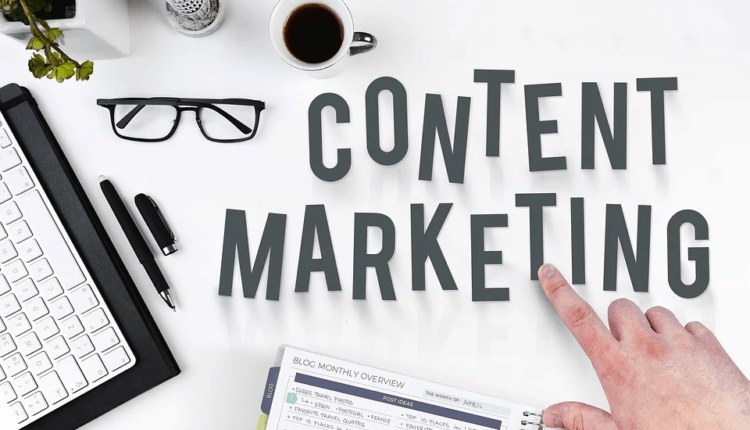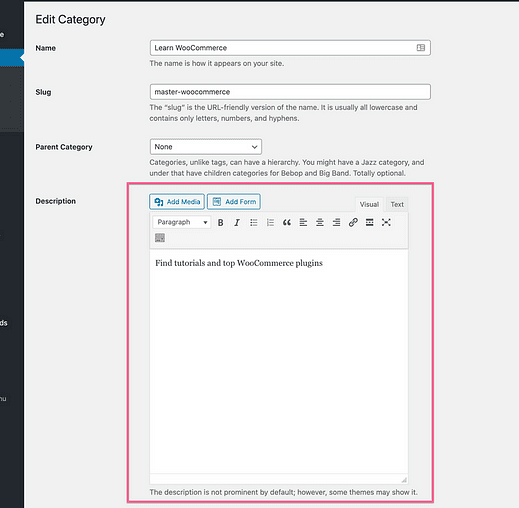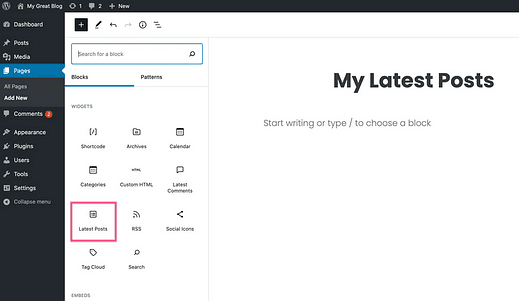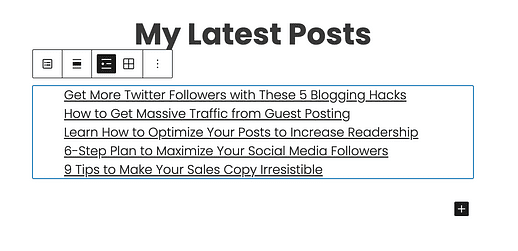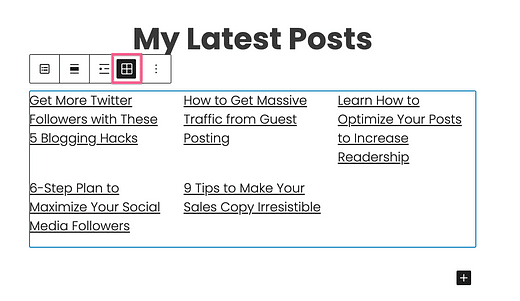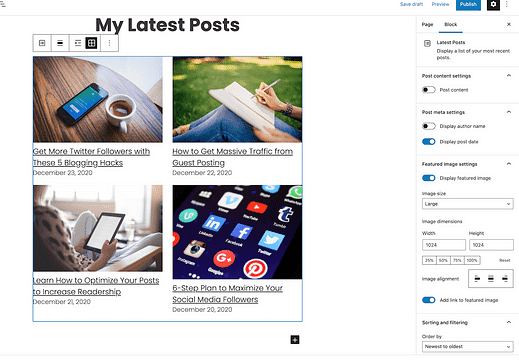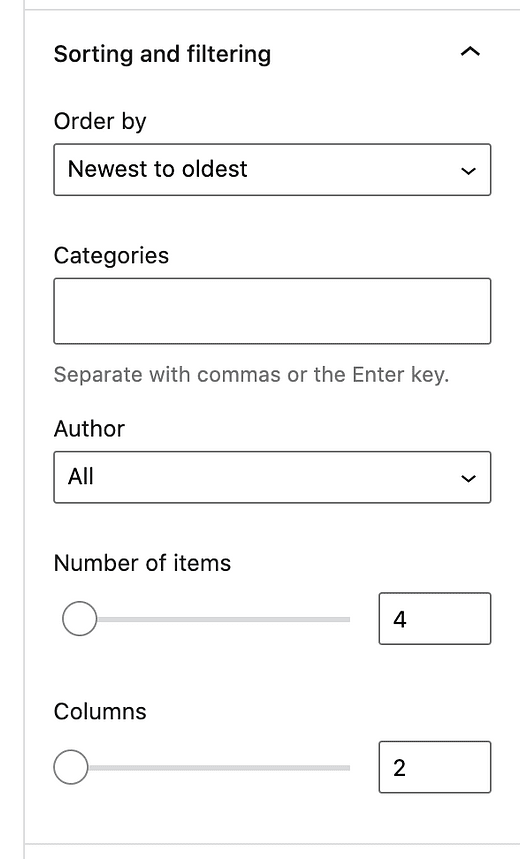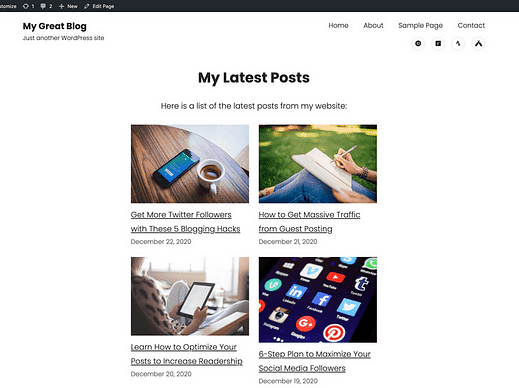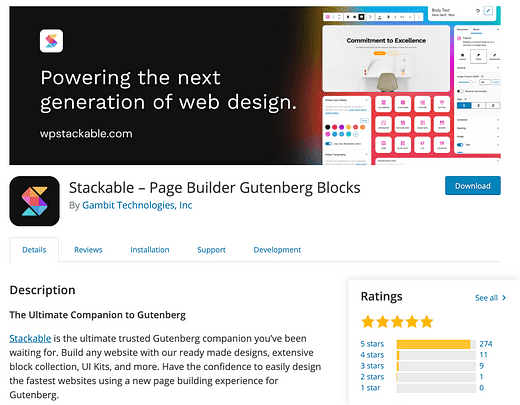Как добавить список сообщений на любую страницу в WordPress
WordPress сделал это намного проще.
Раньше я рекомендовал плагин «Сообщения на странице», который работал хорошо, но теперь WordPress имеет встроенную опцию, которая более наглядна и проста в использовании.
Но прежде чем мы углубимся в пошаговые инструкции, важно понять, как и где WordPress уже перечисляет сообщения, потому что вам может вообще не понадобиться использовать это руководство.
Вот как WP уже перечисляет сообщения
В стандартной установке WordPress есть только несколько типов страниц. В основном это:
- Страницы
- Сообщения
- Архивы
Страницы – это просто статические веб-страницы. Посты почти такие же. Разница в том, что, в отличие от страниц, сообщения отображаются в архивах.
В архивах ваши сообщения перечислены в обратном хронологическом порядке (от самых новых к самым старым). Существуют архивы категорий, архивы тегов, архивы авторов и архивы дат.
Прежде чем продолжить, спросите себя: нужно ли мне вставлять список сообщений на страницу или лучше использовать архив?
Если на странице не будет никакого контента, кроме списка сообщений, лучше всего будет архив. Если вам нужно всего несколько предложений вверху страницы, вы можете дать архиву описание, которое будет отображаться над сообщениями.
Также стоит отметить, что в вашем меню можно ссылаться как на страницы, так и на архивы. Вот руководство о том, как создать собственное меню, если вы не пробовали это раньше:
Если вам нужно вставить список сообщений на странице, содержащей больше контента, чем одно или два предложения, то лучше всего будет использовать «Страницу».
Вот как вставить список сообщений на страницу в WordPress.
Вставить динамический список с блоком
Вы можете вручную добавлять ссылки на сообщения, но я предполагаю, что вы хотите, чтобы список был динамическим. Другими словами, он должен обновляться последними сообщениями по мере публикации новых.
Простой способ сделать это – использовать блок «Последние сообщения». Для этого вам нужно будет использовать редактор блоков Gutenberg, поэтому он не будет работать, если у вас установлен плагин Classic Editor.
В редакторе страниц нажмите кнопку «Добавить блок», и вы найдете блок «Последние сообщения» в разделе «Виджеты ».
После того, как вы вставите его, вы увидите список ссылок на пять ваших последних сообщений.
Отображение списка в порядке, но я предпочитаю макет сетки, на который вы можете переключиться с помощью этой кнопки:
После этого вы можете перейти к настройке стиля и содержания последних сообщений.
Выбрав блок Последние сообщения, вы можете найти все параметры настройки, доступные на правой боковой панели. Вы можете включить дату публикации, добавить избранные изображения и даже изменить количество сообщений и столбцов.
Также есть раздел «Сортировка и фильтрация », который позволяет вам выбирать посты из определенных категорий и изменять порядок их сортировки.
Самое приятное в использовании блока «Последние сообщения» – это то, что он выглядит так же во внешнем интерфейсе, как и в бэк-энде.
Простая страница, сделанная с использованием темы Challenger.
С помощью блока «Последние сообщения» вы можете добавить список сообщений на любую страницу вашего сайта. Это может быть отличным способом побудить посетителей читать больше вашего контента, а внутренние ссылки хороши для целей SEO.
Со всеми включенными опциями настройки вы можете создавать несколько совершенно разных макетов с помощью этого блока.
Более продвинутое решение
Блок «Последние сообщения» отлично подходит для вставки сообщений, но он может быть слишком простым, если вы хотите создать дизайн, похожий на блог.
В этом случае я бы рекомендовал использовать бесплатный плагин Stackable.
Этот плагин предоставляет вам новый набор настраиваемых блоков. С помощью новых опций стиля вы можете создать список сообщений, подходящий для страницы блога.
Еще один способ разместить ваши сообщения
Пока вы используете редактор Гутенберга, вставлять сообщения на страницу очень просто.
Однако не всем нравится Гутенберг. Если у вас установлен классический редактор, альтернативным решением является использование конструктора страниц Elementor.
Как использовать плагин Elementor Page Builder
С Elementor вы можете создавать полностью настраиваемые дизайны страниц, помимо простого списка сообщений. Даже если вы используете редактор Гутенберга, вы можете проверить его, чтобы увидеть, как он может помочь вам с вашим сайтом.
Спасибо за чтение, и я надеюсь, что этот пост помог вам включить списки постов на ваши страницы WordPress.